Erhalten Sie bei Anfragen zu umfangreiche Trefferlisten, können Sie jede Anfrage, außer der nach den Basisparametern, auch im Expertenmodus stellen. Im Expertenmodus erstellen Sie logische Bedingungen für die Anfrage nach den Indexdaten von Feldern.
Einträge im Volltextbereich werden bei der Anfrage im Expertenmodus nicht ausgewertet.
-
Öffnen Sie eine Anfragemaske.
-
Wählen Sie den Eintrag Expertenmodus aus dem Kontextmenü.
Die Anfragemaske wird im Expertenmodus geöffnet.
-
Tragen Sie Werte ein.
-
Klicken Sie auf die Schaltfläche Anfrage starten.
Die Anfrage wird gestartet.
Bei kombinierten Anfragen können Sie für jede Anfragemaske, außer derjenigen für Basisparameter, den Expertenmodus einschalten.
Schalten Sie den Expertenmodus über das Kontextmenü wieder aus, bleiben die Daten erhalten und werden beim Zurückschalten wieder angezeigt. Für die Anfrage werden die Daten des Expertenmodus aber nur ausgewertet, wenn die Anfragemaske im Expertenmodus angezeigt ist. Speichern Sie die Anfrage, werden die Daten des Expertenmodus nur gespeichert, wenn die Anfragemaske im Expertenmodus angezeigt ist. Weitere Daten werden nicht mit gespeichert.
Der Expertenmodus ist eine datenbanknahe Anfrage, die genaue Kenntnisse der eingesetzten Datenbank voraussetzt, beispielsweise Unterschiede in der Verwendung von 0 und NULL.
Anfragemaske im Expertenmodus
Im Expertenmodus verknüpfen Sie ein Feld, einen Operator und einen Wert zu einem Suchausdruck. Sie können mehrere Suchausdrücke mit Hilfe von booleschen Operatoren und Klammern logisch kombinieren. Die Suche mit den Platzhaltern '*' und '?' ist ebenfalls möglich.
Jede Tabellenzelle ist mit einer Liste hinterlegt. Klicken Sie in eine Zelle, öffnen Sie die Liste.
Die Listen in der Spalte Feld enthalten die Indexdatenfelder, in der Spalte OP die Operatoren, in der Spalte Wert die Werte, die dem Indexdatenfeld entsprechen, in der Spalte Bool die booleschen Operatoren. Die Listen der ersten und fünften Spalte enthalten Klammern.
Mehrfachfelder sind in der Spalte Feld nicht mit aufgeführt. Die Werte in diesen Feldern, die Sie vor dem Öffnen des Expertenmodus eingetragen haben, werden bei der Anfrage nicht berücksichtigt.
Die Liste in der Spalte Feld enthält alle Indexdatenfelder und die folgenden Spezialwerte:
| Spezialwert | Bemerkung |
|---|---|
|
#Benutzer# |
Benutzername |
|
#Datum# |
aktuelles Datum |
|
#COMPUTER-GUID# |
GUID des anfragenden Rechners |
|
#COMPUTER-NAME# |
Name des anfragenden Rechners |
|
#COMPUTER-IP# |
IP des anfragenden Rechners |
|
#ERSTELLDATUM# |
Basisparameter-Erstellungsdatum |
|
#ERSTELLNAME# |
Name des Erstellers |
|
#MODDATUM# |
Basisparameter-Bearbeitungsdatum |
|
#MODNAME# |
Name des Bearbeiters |
|
#RETENTIONZEIT# |
Aufbewahrungszeit von Dokumenten |
|
#PRETENTIONZEIT# |
geplante Aufbewahrungszeit von Dokumenten |
Die Zellen der Spalte Wert können bearbeitet werden. Abhängig vom gewählten Typ des Indexdatenfelds in der gleichen Zeile, finden Sie in der Liste Spezialwerte und die für das Feld eingerichteten Kataloglisten.
Die folgenden Spezialwerte können zur Verfügung stehen:
| Spezialwert | Bemerkung |
|---|---|
|
#Benutzer# |
aktueller Benutzername |
|
#Datum# |
aktuelles Datum |
|
#Gruppen# |
Gruppen, in denen der aktuelle Benutzer Mitglied ist (für Gruppenmitgliedschaften verwenden Sie die Operatoren in oder !in) |
|
#Null# |
nicht indexiertes Feld |
|
#COMPUTER-GUID# |
GUID des anfragenden Rechners |
|
#COMPUTER-NAME# |
Name des anfragenden Rechners |
|
#COMPUTER-IP# |
IP des anfragenden Rechners |
|
#RETENTIONZEIT# |
Aufbewahrungszeit von Dokumenten |
|
#PRETENTIONZEIT# |
geplante Aufbewahrungszeit von Dokumenten |
|
Feld |
Sie können ein Feld der Indexdatenmaske auswählen und dessen Inhalt als Wert verwenden. Ein Vergleich zwischen dem Inhalt von Feldern ist in der Regel nur bei Feldern gleichen Datentyps sinnvoll. |
In die Zellen der Spalte Wert können Sie mehrere Werte, getrennt durch ein Komma, eingeben. Kombiniert mit dem Operator 'in' wird nach Dokumenten gesucht, die im Feld mit einem der Werte indexiert sind.
Ein Kontrollkästchen hat den Wert 1, wenn es markiert ist, und sonst den Wert 0. Optionsschaltflächen haben den Wert 0, wenn der erste Wert gewählt ist, den Wert 1, wenn der zweite Wert gewählt ist, usw.
In den anderen Spalten wählen Sie die Einträge ausschließlich aus den Listen.
Sie können beispielsweise alle Ordner von Kunden im Raum Berlin suchen, d. h. im Postleitzahlenbereich 10000 bis 16000.
Die Einträge in der Anfragemaske sähen folgendermaßen aus:
Markieren Sie eine Zeile über die Zeilennummer, stehen Ihnen diese zeilenbezogenen Funktionen zur Verfügung:
| Symbol | Bemerkung |
|---|---|
|
|
Sie fügen eine leere Zeile oberhalb der markierten Zeile ein. |
|
|
Sie löschen die markierte Zeile. |
|
|
Sie schieben die markierte Zeile unter die folgende Zeile. |
|
|
Sie schieben die markierte Zeile über die vorhergehende Zeile. |
|
|
Sie nehmen die vorherige Aktion zurück. |
Über die Schaltflächen Text und SQL können Sie sich die eingetragenen Suchausdrücke als Text und als SQL-Befehl ansehen.
Die Anfrage starten Sie über die Schaltfläche Anfrage starten. Ist ein Suchausdruck fehlerhaft, erhalten Sie eine Fehlermeldung. Die entsprechende Zelle wird gelb unterlegt.
Unsichtbare Felder werden bei Anfrage im Expertenmodus nicht unterstützt.
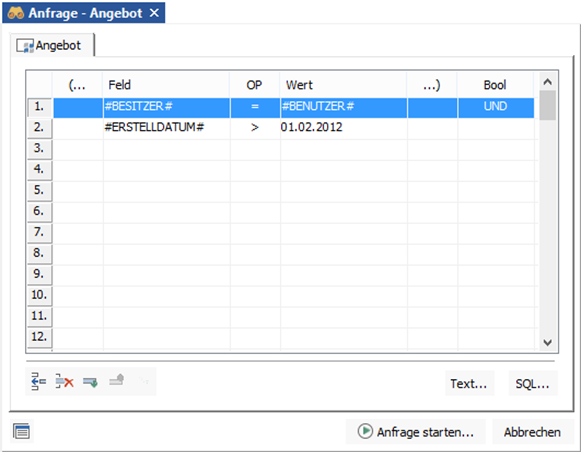

 Bereiche können Sie einblenden. Alle ausgeblendeten Bereiche einer Seite blenden Sie über die Toolbar ein:
Bereiche können Sie einblenden. Alle ausgeblendeten Bereiche einer Seite blenden Sie über die Toolbar ein:
